Betaalmethodes m.b.v. Mollie¶
Betaalaccount in de klantomgeving¶
Algemeen¶
Een leverancier kan met behulp van deze module betalingen en deelbetalingen laten verrichten voor bestellingen.
Aanmaken betaalaccount¶
Als eerste dient u een “Mollie” betaalaccount aan te maken. Deze account wordt gekoppeld aan een rekeningnummer die de betalingen ontvangt. Voor ieder rekeningnummer dient er een apart “Mollie”-account aangemaakt te worden. Voor dit betaalaccount moeten de betaalmethodes ook geactiveerd worden. Maak hiervoor bij Mollie onder “Instellingen” een websiteprofiel aan en volg dan onder “Betaalmethodes” de procedure om deze te activeren.
Voor het aanmaken van uw Mollie account ga naar : www.mollie.com
Mollie betaalmethodes activeren¶
Er zijn meerdere mogelijkheden binnen de betaalmethodes van Mollie:
De gehele betaling verloopt via een betaalmethode van Mollie (iDEAL, Paypal of Creditcard)
Deelbetalingen. In dit geval wordt een deel van de betaling met punten afgerekend, en het restant met een betaalmethode van Mollie.
Ga via het hoofdmenu naar Systeem >> Klantinstellingen > Betaalmethodes en vink de instellingen aan die van toepassing zijn:
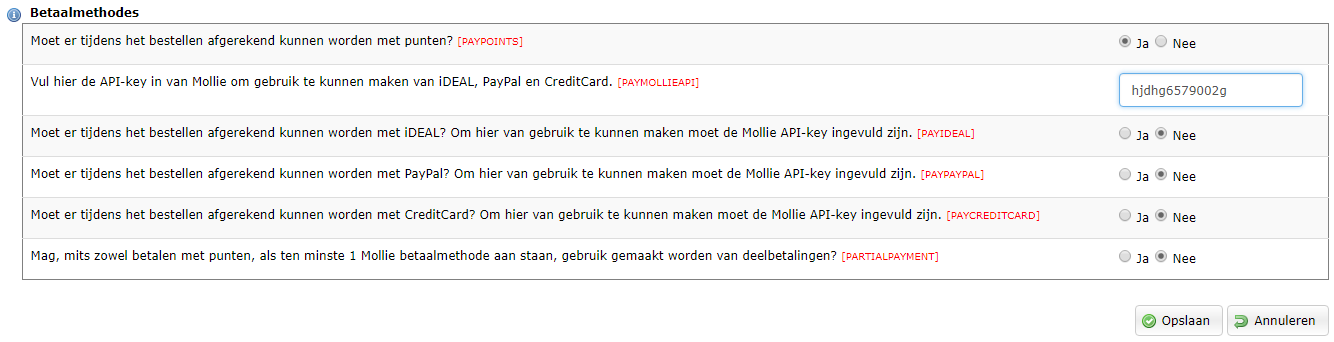
De API-key is te vinden op de website van Mollie onder het kopje “Ontwikkelaars”:
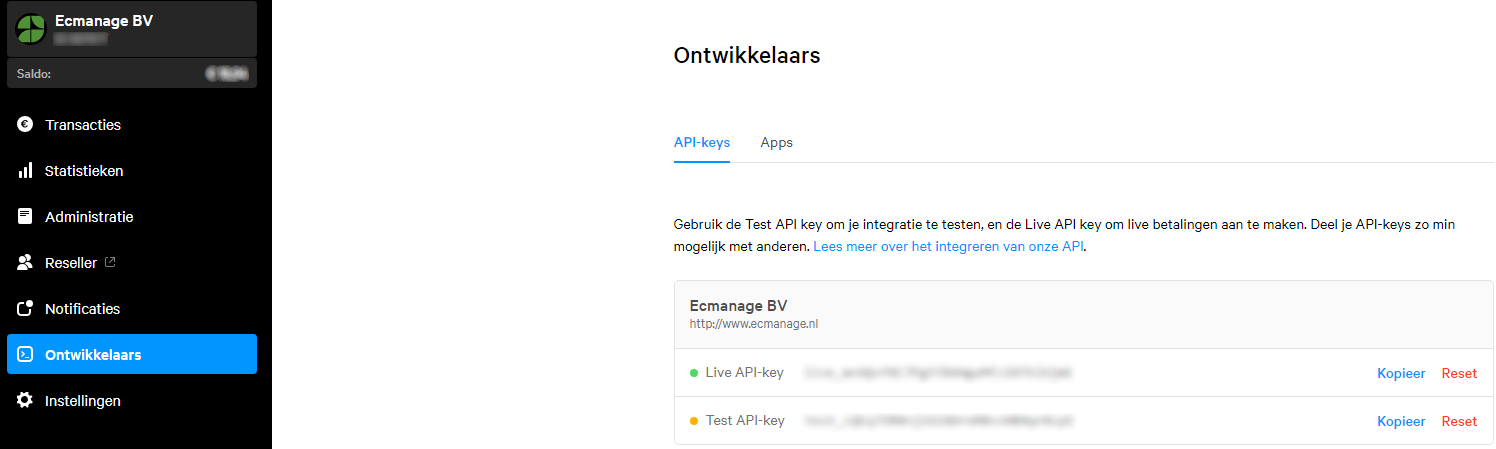
Wanneer er sprake is van deelbetalingen kan ook worden bepaald wat de waarde van 1 punt is. Standaard is 1 punt gelijk aan 1 euro. Dit kun je via Onderhoud >> Stamgegevens > Betaalfactor aanpassen
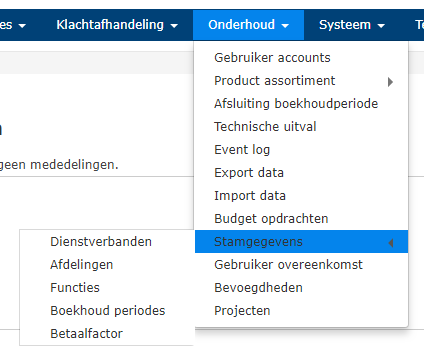
In onderstaand scherm kun je de betaalfactor (hoeveel euro 1 punt waard is) aangeven. Dit wordt in het bestelscherm als volgt weergegeven:
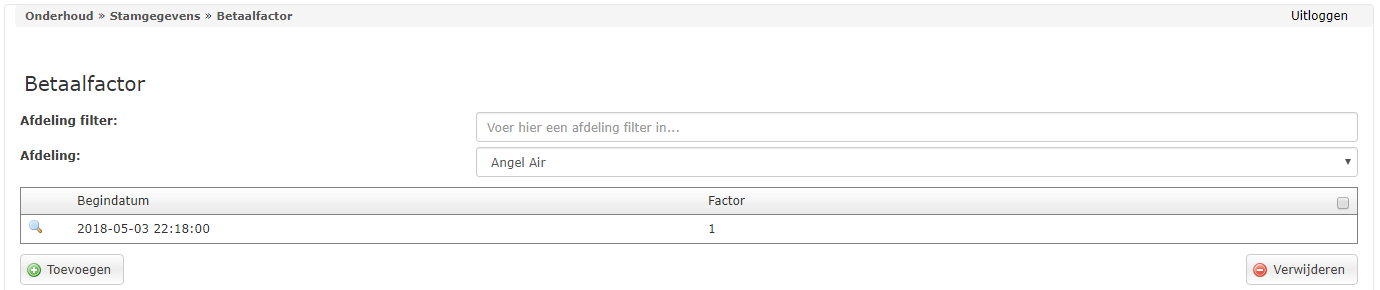
Hierin wordt ingesteld hoeveel 1 punt waard is vanaf een bepaalde ingangsdatum. Bij het aanmaken van een nieuwe waarde mag de datum niet in het verleden liggen, en zodra deze eenmaal is ingegaan is deze niet meer aan te passen of te verwijderen. Voorbeeld:
Vanaf 1 januari 2018 is 1 punt €1,00
Vanaf 1 januari 2019 is 1 punt €1,50
Etc..
Wanneer dit is ingesteld zal in het bestelscherm aangegeven moeten worden met hoeveel punten er betaald gaat worden. Dit wordt gedaan met een slider bij de Mollie betaalmethodes (iDEAL, PayPal en CreditCard). Door te slepen geeft men aan hoeveel punten er ingezet worden. Het resterende bedrag moet dan via Mollie betaald worden zoals gebruikelijk.

Bij het Bestelstatusscherm worden de betaalmethodes die gebruikt zijn getoond met per methode de prijs.
Bij retourbestellingen worden ongeacht de gekozen betaalmethode bij de oorspronkelijke bestelling de waarde van de producten in punten teruggeboekt op de drager. Hiermee wordt uiteraard rekening gehouden met de betaalfactor.
Overzicht betalingen¶
Om een overzicht te zien van de gedane betalingen gaat de leverancier naar zijn “Mollie” account via: https://www.mollie.com
Na inloggen is de volgende informatie beschikbaar:
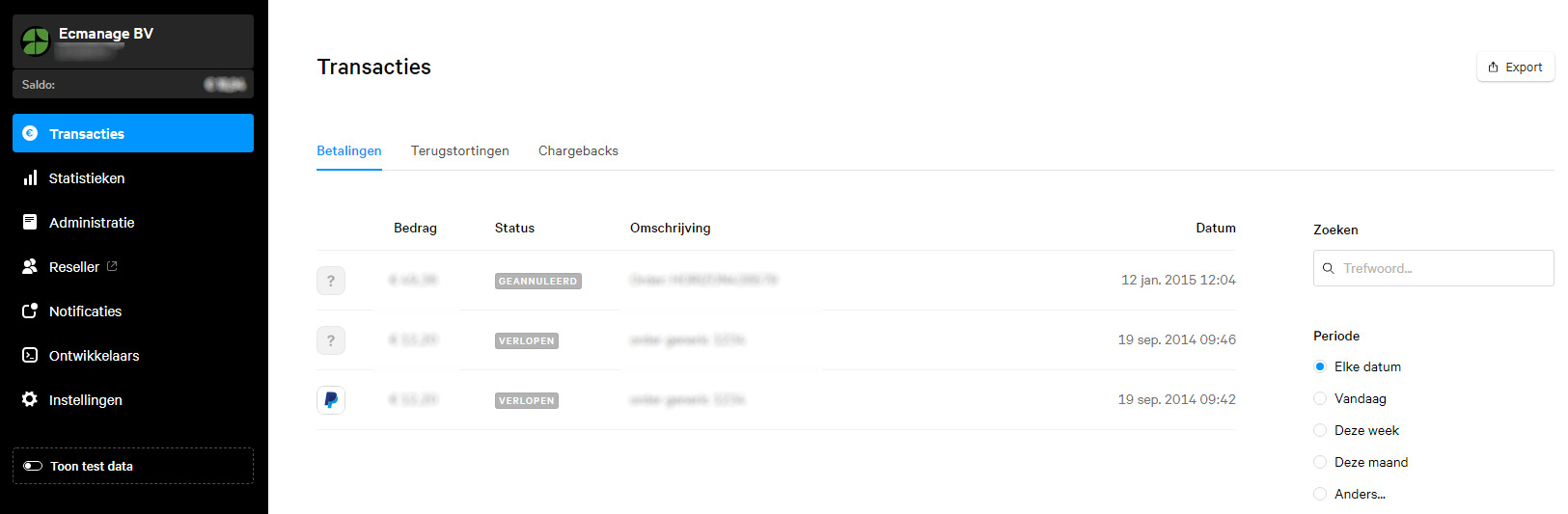
Bestellen¶
Bestelling plaatsen¶
Via het hoofdmenu Bestellingen >> Voor mijzelf kunt u de bestelling plaatsen
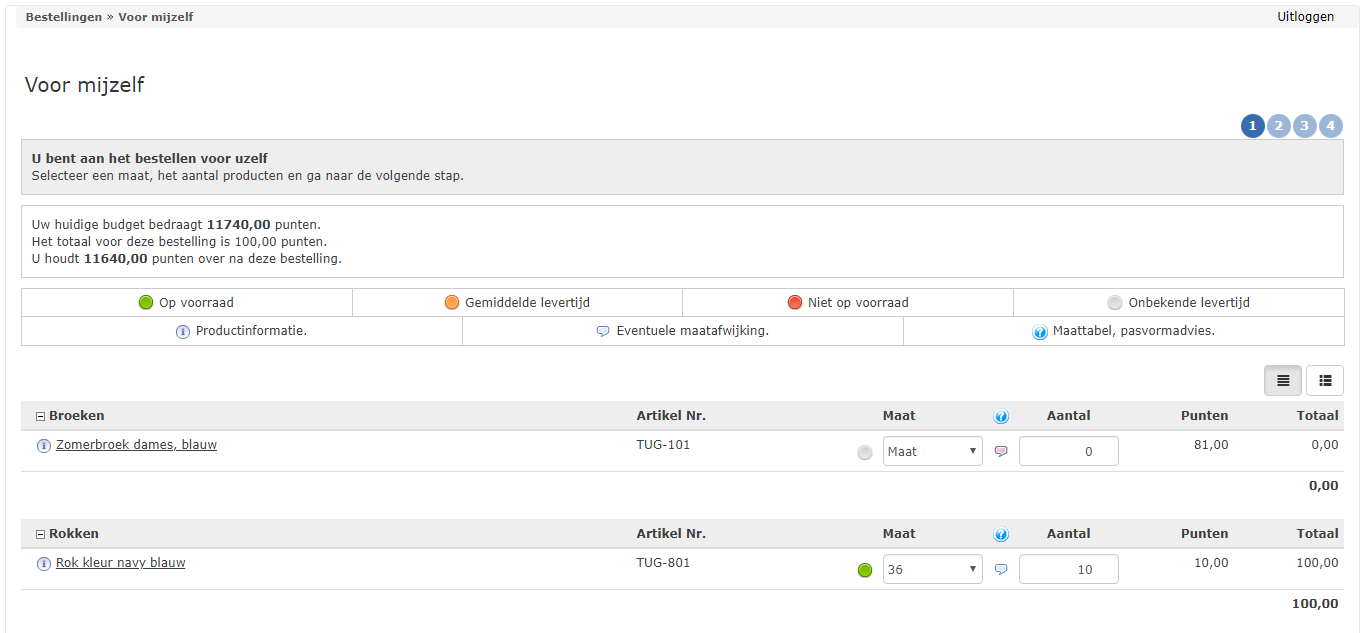
Na bevestiging van uw bestelling komt u in de tweede stap van het bestellen.
U dient in dit scherm de betaalmethode Budget/iDEAL/Creditcard/Paypal te kiezen en de bestelling te bevestigen. De beschikbare betaalmethodes worden bepaald door welke er bij de Klantinstellingen zijn geactiveerd.
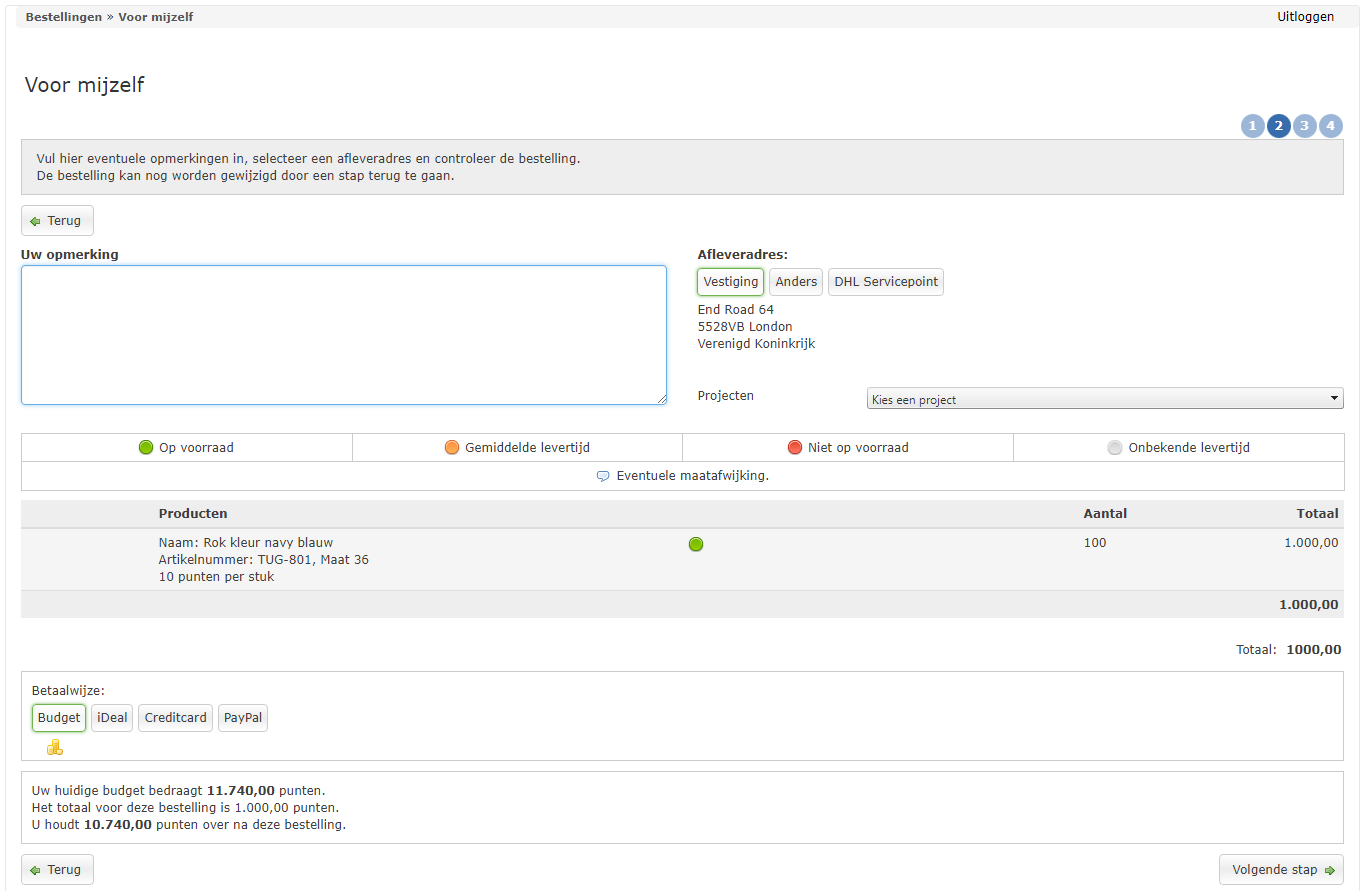
Na het klikken op de knop: volgende stap komt u in de derde stap van het bestellen.
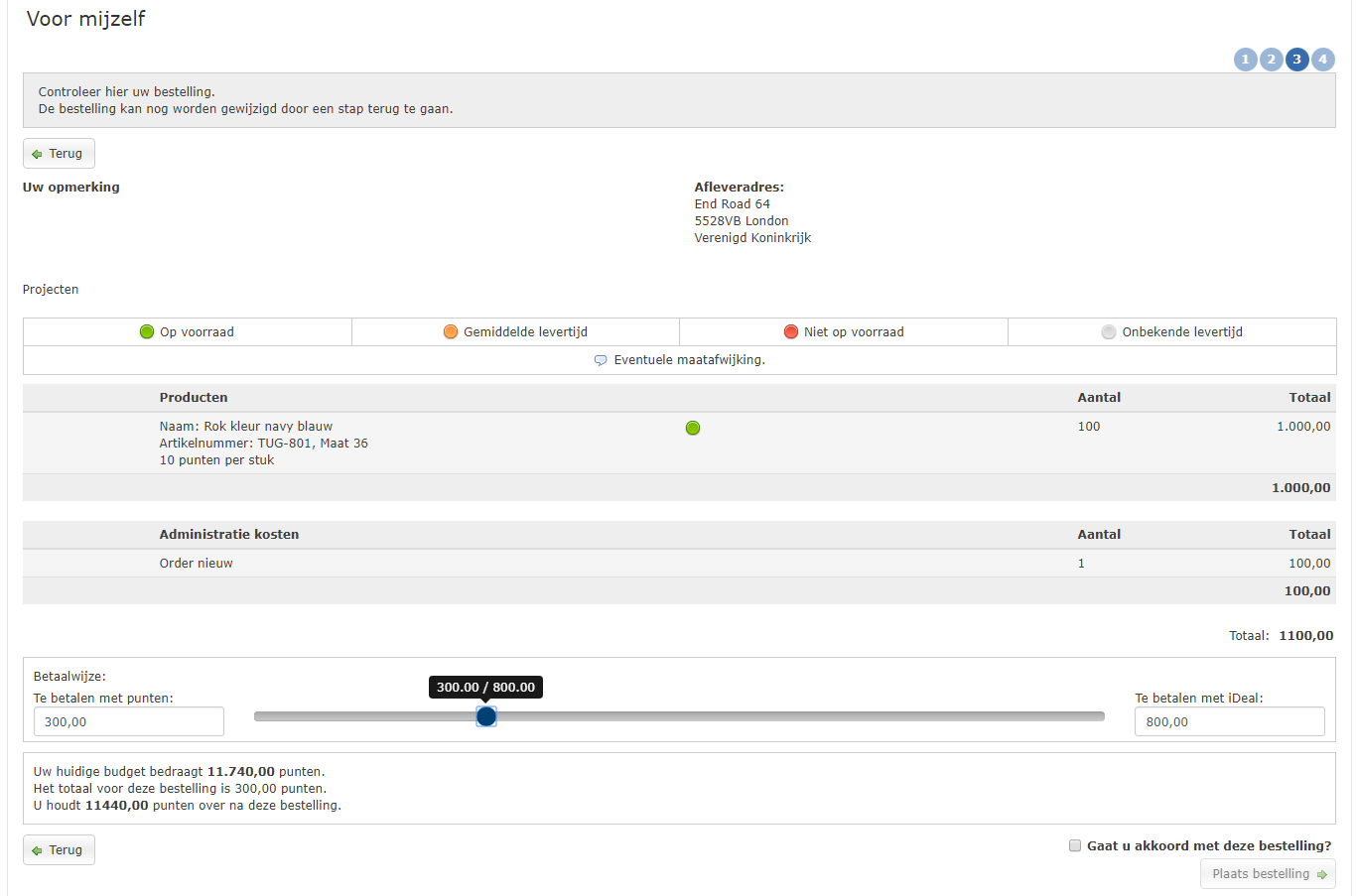
In dit scherm kunt u wanneer u heeft aangeven om met één van de volgende betaalwijzes Budget/iDEAL/Creditcard/Paypal te betalen kiezen of u gedeeltelijk met punten en/of iDEAL/Creditcard/Paypalte betalen of alleen met punten of iDEAL/Creditcard/Paypal en wederom de bestelling te bevestigen. Klik op de knop Plaats bestelling om naar de volgende pagina te gaan.
Hier wordt het scherm van Mollie getoond:
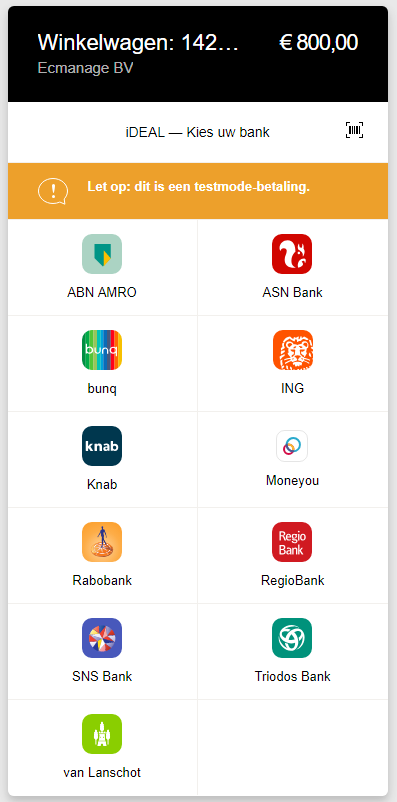
Daarna kiest u uw bank.
Betalen¶
Nu bent u op de betaalsite van de door u gekozen bank gekomen. Volg de normale procedure voor betalen. Na betaling ziet u de orderbevestiging.
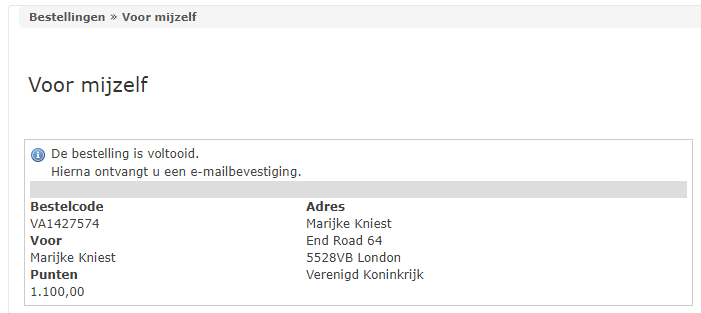
Bestelling status¶
Bestelling status¶
U kunt de status van uw bestellingen nagaan via het menu Bestellingen >> Bestelling status. U ziet dan in het volgende scherm met informatie over de status van bestellingen:
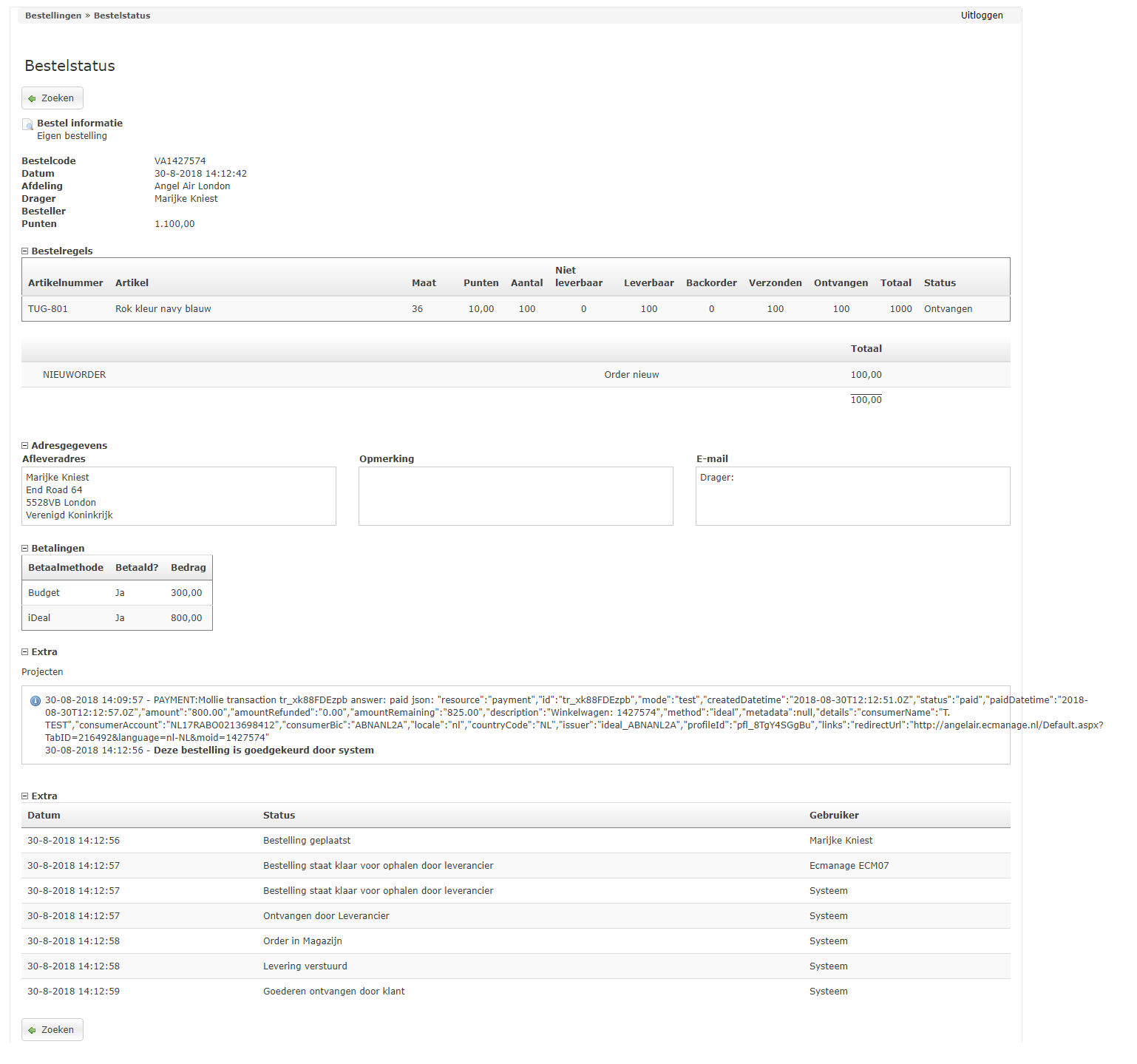
In dit geval kunt u zien dat er gedeeltelijk betaald is met Budget en iDEAL. Ook kunt u de Mollie transactie terugvinden.
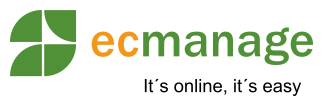
 Nederlands
Nederlands English
English